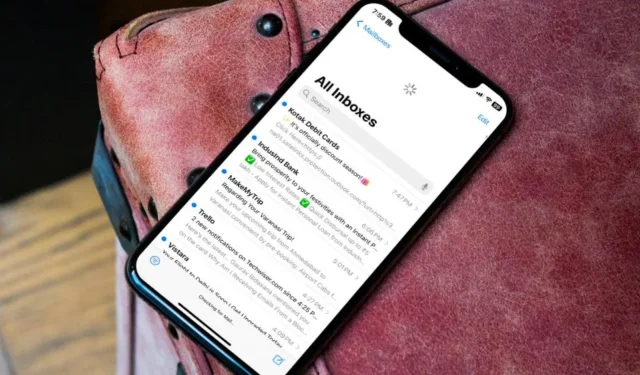
Bien que l’application Mail par défaut sur iPhone fonctionne de manière transparente avec les comptes Gmail, Outlook, iCloud, Yahoo et Microsoft 365, beaucoup ont rencontré des problèmes lors de l’intégration de leur compte Gmail. Si Gmail ne fonctionne pas sur votre iPhone ou si vous rencontrez des erreurs lors de la réception ou de l’envoi de messages Gmail sur l’application Mail, consultez les principales astuces de dépannage pour résoudre le problème.
1. Supprimer et ajouter un compte Gmail
Avez-vous récemment modifié le mot de passe de votre compte Google ? Si Mail ne demande pas de mettre à jour automatiquement les détails du compte Gmail, supprimez-le de votre iPhone et ajoutez-le à nouveau. Voici ce que vous devez faire.
1. Ouvrez Paramètres sur votre iPhone et faites défiler jusqu’à Courriel.
2. Sélectionnez Comptes et appuyez sur Gmail.

3. Sélectionnez Supprimer le compte et confirmez votre décision.

4. Revenez à Comptes et appuyez sur Ajouter Compte.

Sélectionnez Google et connectez-vous avec les détails de votre compte mis à jour.
2. Vérifiez la connexion réseau
Si votre iPhone rencontre des problèmes de connexion réseau, vous pourriez rencontrer des problèmes de réception et d’envoi de messages Gmail. Vous pouvez activer temporairement le mode Avion à partir du Centre de contrôle et le désactiver après un certain temps.
Si votre iPhone est connecté au Wi-Fi sans connexion Internet, consultez notre guide de dépannage pour résoudre le problème.
3. Vérifiez les paramètres de synchronisation Gmail
Si Gmail est configuré pour récupérer de nouvelles données toutes les 30 minutes ou toutes les heures, vous risquez d’être confronté à un retard dans la réception des e-mails. Vous devez récupérer automatiquement les nouvelles données et réessayer.
1. Ouvrez les paramètres et faites défiler jusqu’à Mail.
2. Appuyez sur Comptes et sélectionnez Récupérer de nouvelles données .

3. Appuyez sur Automatiquement ci-dessous Récupérer.

Continuez à lire si Gmail ne fonctionne toujours pas sur l’application iPhone Mail.
4. Vérifiez le stockage Gmail
Votre stockage Gmail est réparti entre les fichiers Google Drive, les médias Google Photos et les messages Gmail. Google offre 15 Go d’espace gratuit avec chaque compte standard. Vous ne pouvez ni recevoir ni envoyer d’e-mails si vous avez dépassé le devis de 15 Go sur votre compte.
1. Téléchargez l’application Google Drive sur votre iPhone. Connectez-vous avec les détails de votre compte.
2. Appuyez sur le menu hamburger dans le coin supérieur droit et vérifiez l’espace de stockage de votre espace de travail.
3. Si votre faible espace disque, appuyez dessus pour vérifier la répartition détaillée. . Vous pouvez appuyer sur Nettoyer l’espace pour ouvrir une page Web et consulter les recommandations.

Vous pouvez également acheter l’un des forfaits Google One pour étendre l’espace de votre compte. Le prix commence à 1,99 $ par mois pour 100 Go.
5. Vérifiez le serveur Gmail
Si les serveurs Gmail sont en panne, vous rencontrez des problèmes lors de la réception ou de l’envoi d’e-mails via l’application Mail. Vous pouvez accéder à Downdetector et rechercher Gmail pour confirmer le problème. Vous remarquerez peut-être des graphiques de pannes élevées et des commentaires d’utilisateurs se plaignant de la même chose.
Vous devez attendre que Google résolve les problèmes côté serveur et réessayer après un certain temps.
6. Désactivez et activez Gmail
Vous pouvez désactiver la messagerie électronique pour votre compte Gmail et l’activer après un certain temps. C’est une astuce pratique pour activer vos messages Gmail. Suivez les étapes ci-dessous pour apporter des modifications.
1. Allez vers Paramètres et faites défiler jusqu’à Mail. Sélectionnez Comptes.
2. Appuyez sur Gmail. Désactivez la bascule Courrier. Activez-le après un certain temps.

Forcez la fermeture de l’application Mail et rouvrez-la. Vous devriez commencer à voir vos messages Gmail.
7. Réinstallez l’application Mail
Rencontrez-vous toujours des problèmes avec Gmail dans l’application iPhone Mail ? Vous devez réinstaller l’application Mail et réessayer.
1. Appuyez longuement sur l’application Mail et sélectionnez Supprimer l’application.
2. Appuyez sur Supprimer l’application.

Rendez-vous sur l’App Store et téléchargez l’application Mail.
8. Définir le courrier par défaut
Si vous rencontrez des problèmes lors de l’ouverture des liens de messagerie dans l’application Mail, assurez-vous de le définir par défaut.
1. Ouvrez les paramètres de l’iPhone et accédez à n’importe quelle application de messagerie tierce.
2. Appuyez sur Application de messagerie par défaut.

3. Sélectionnez Mail dans le menu suivant.

9. Récupérer manuellement les e-mails
Cette astuce a fonctionné à merveille pour nous. Lorsque Gmail a cessé de fonctionner sur notre iPhone, nous avons récupéré manuellement les nouveaux e-mails dans l’application Mail.
Vous pouvez lancer l’application Mail et ouvrir votre boîte de réception Gmail. Faites glisser votre doigt depuis le haut pour actualiser la boîte de réception.

10. Mettre à jour iOS
Apple met à jour l’application Mail avec les versions du système. Vous pouvez vous diriger vers Paramètres et ouvrir le menu Général. Appuyez sur Mise à jour du logiciel et installez la dernière mise à jour iOS sur votre téléphone.
11. Essayez les alternatives de messagerie
Si Gmail ne fonctionne toujours pas sur l’application iPhone Mail, utilisez des applications tierces comme Outlook ou Spark Mail. Google propose également une application Gmail native sur iPhone. Si vous venez d’un téléphone Android, vous vous retrouverez chez vous avec Gmail.
Gérer Gmail sur iPhone
Bien qu’Apple ait progressivement amélioré l’application Mail par défaut à chaque itération iOS, des problèmes avec Gmail peuvent laisser un goût amer. Avant d’abandonner l’application Mail au profit d’une alternative tierce, suivez les étapes ci-dessous pour permettre une intégration fluide de Gmail avec l’application de messagerie d’Apple sur iPhone.




Laisser un commentaire